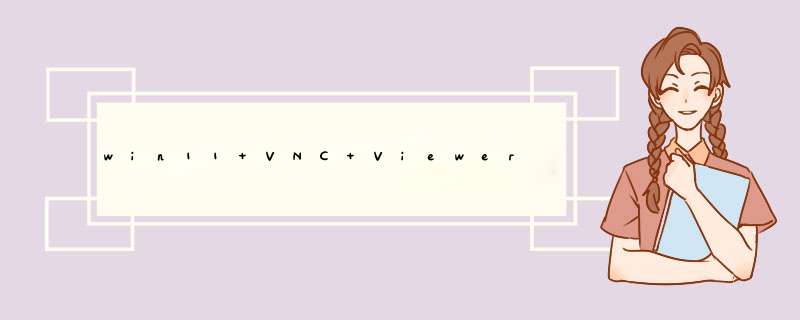
本文主要讲解如何在Ubuntu 20.04上安装和启用VNC远程桌面。

Ubuntu 20.04如何安装和启用VNC远程桌面
最终成果:远程用户可以使用VNC客户端连接Ubuntu 20.04的图形化桌面。
部署前提条件:
- 熟悉基本的命令行 *** 作
- 具有系统的root账号权限或者sudo权限
- 服务器可以被远程访问
组件介绍:
- Ubuntu 20.04.1
- TigerVNC Server:用于建立VNC远程桌面服务器
- VNC客户端:需要在测试终端上安装VNC客户端。Linux不需要安装该组件。
- Gnome:一种最流行的桌面环境,为Ubuntu提供图形化界面

TigerVNC Server
2. 安装图形化桌面环境(如果是Ubuntu Desktop版跳过这步)
由于Ubuntu Desktop版已经自带图形界面了,所以不需要再安装图形界面。本步骤主要是针对Ubuntu Server版的。
更新软件仓库缓存才能正确安装其它软件:
| 1 | sudo apt update -y |
更新系统软件(可选):
| 1 | sudo apt upgrade -y |
安装tasksel,它用于管理服务器的软件集,方便管理员管理软件套件:
| 1 | sudo apt install tasksel -y |

在Ubuntu 20.04上安装tasksel
启动tasksel
| 1 | sudo tasksel |

在Ubuntu 20.04上启动tasksel
开机自动启动图形界面:
| 1 | systemctl set-default graphical.target |
3. 安装和配置TigerVNC Server
执行以下命令安装TigerVNC Server
| 1 | sudo apt install tigervnc-standalone-server -y |

安装和配置TigerVNC Server
如果你没有一个普通用户,则需要建立一个普通用户,用于VNC登录桌面(该步骤可选):
| 12 | adduser uservncsu - uservnc |
如果你已经有普通用户,可以直接执行以下命令:
| 1 | vncpasswd |

设置VNC服务密码
输出结果如下:
| 123 | Password:Verify:Would you like to enter a view-only password (y/n)? n |
启动VNC服务:
| 1 | vncserver -localhost no |
输出以下结果,即表示启动成功:
| 123456 | New 'kvm-linuxrumen-com:1 (zcwyou)' desktop at :1 on machine kvm-linuxrumen-com Starting applications specified in /etc/X11/Xvnc-sessionLog file is /home/zcwyou/.vnc/kvm-linuxrumen-com:1.log Use xtigervncviewer -SecurityTypes VncAuth,TLSVnc -passwd /home/zcwyou/.vnc/passwd kvm-linuxrumen-com:1 to connect to the VNC server. |

启动VNC服务
查看vnc运行状态:
| 1 | vncserver -list |
应该可以看到如下输出结果:
| 1234 | TigerVNC server sessions: X DISPLAY # RFB PORT # PROCESS ID:1 5901 3705 |
查看VNC正在运行的状态

查看VNC正在运行的状态
表示VNC正在运行,显示器ID为1,端口5901
关闭VNC显示器1
| 1 | vncserver -kill :1 |
在Ubuntu 20.04上停止VNC服务

在Ubuntu 20.04上停止VNC服务
4. 使用VNC客户端远程登录服务器桌面
在VNC客户端上输入VNC服务器的IP或域名以及端口号

在VNC客户端上输入VNC服务器的IP或域名以及端口号
登录Ubuntu 20.04界面后,输入用户名和密码

登录Ubuntu 20.04界面后,输入用户名和密码
成功登录Ubuntu 20.04桌面

成功登录Ubuntu 20.04桌面
欢迎分享,转载请注明来源:内存溢出

 微信扫一扫
微信扫一扫
 支付宝扫一扫
支付宝扫一扫
评论列表(0条)